Si të aplikoni transparencën në SVG

Mësoni se si të aplikoni transparencën në grafikat SVG në Illustrator. Eksploroni se si të nxirrni SVG me sfond transparent dhe të aplikoni efekte transparence.
Kur hapni për herë të parë Adobe Edge Animate CC, do të përshëndeteni me një ekran shumë informues të mirëseardhjes, siç tregohet. Ekrani i mirëseardhjes ka shumë komponentë në të, të cilët janë të grupuar në tre seksione të ndryshme. Në anën e majtë të ekranit mund të hapni një skedar ekzistues, të krijoni një skedar të ri, të krijoni një skedar nga një shabllon ose të shikoni një listë të skedarëve të fundit.
Nga ekrani i mirëseardhjes do t'ju duhet të njiheni me dy teknika jetike:
Ndryshimi i madhësisë së skenës: Ju mund të përmasat e skenës ose sipas numrit të pikselëve ose sipas përqindjes.
Importimi i një faqe interneti ekzistuese: Mund të hapni skedarë ekzistues HTML.
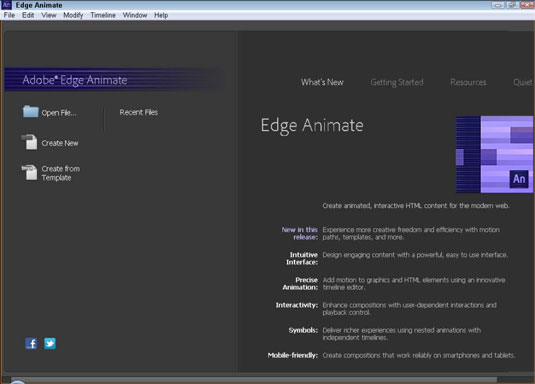
Gjithashtu në ekranin e mirëseardhjes, poshtë në këndin e poshtëm majtas, ka dy ikona të vogla. Me shumë mundësi do t'i njihni menjëherë të dy. Ikona e Facebook ju çon drejtpërdrejt në faqen e Facebook të Edge Animate; ikona Twitter ju lidh me furnizimin Edge Animate Twitter.
Në pjesën e sipërme të mesit të ekranit të mirëseardhjes, mund të gjeni një meny që përbëhet nga
Çfarë ka të re: Ky seksion ofron një listë të të gjitha veçorive, shtesave dhe përditësimeve më të fundit që nga publikimi i fundit.
Fillimi: Seksioni Fillimi i ekranit të mirëseardhjes shfaq disa kuti në pjesën kryesore të ekranit. Nga këtu, mund të kaloni nëpër disa mësime dhe shembuj që janë ndërtuar direkt në Edge Animate.
Burimet: Seksioni Burimet në ekranin e mirëseardhjes ofron një listë lidhjesh që mund të klikoni për ndihmë shtesë, mësime, video dhe FAQ nga komuniteti siç tregohet. Nga seksioni i Burimeve, ju gjithashtu mund të shikoni dhe shkarkoni projekte të mostrës, si dhe të përdorni API-në JavaScript.
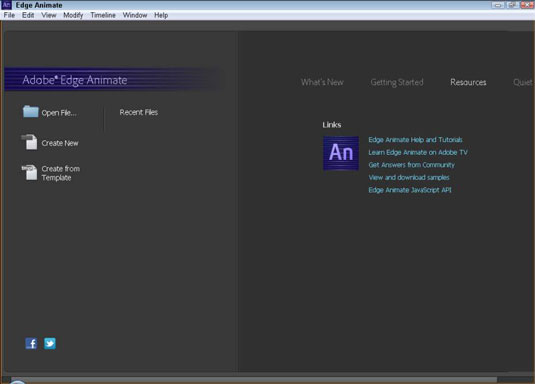
Quiet: Nëse preferoni një hapësirë të këndshme dhe të qetë nga e cila mund të punoni kur hapni Edge Animate, gjithçka që duhet të bëni është të klikoni Quiet nga ekrani i mirëseardhjes. Duke vepruar kështu, hiqen udhëzimet dhe listat që mund t'i shihni normalisht (siç tregohet).
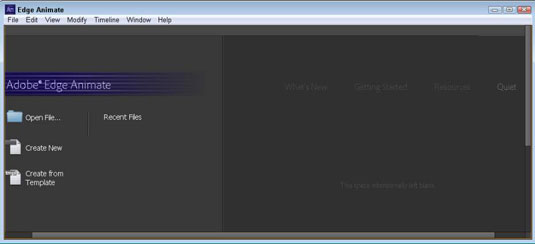
Edge Animate kujton cilindo opsion të ekranit të mirëseardhjes që zgjidhni. Nëse e mbyllni softuerin me Quiet të zgjedhur, atëherë herën tjetër që të hapni Edge Animate, do të shihni ekranin Quiet Welcome. E njëjta gjë vlen nëse e mbyllni programin me ndonjë nga opsionet e tjera të zgjedhura.
Kërkohet një lidhje interneti për të fituar akses në shumë nga veçoritë e listuara në ekranin e mirëseardhjes.
Herën e parë që hapni Edge Animate, mund të dëshironi të filloni një përbërje krejt të re. Për ta bërë këtë, thjesht klikoni ikonën Krijo të Re në anën e majtë të ekranit. Më vonë, pasi të keni disa projekte të ruajtura, mund të klikoni ose Open File ose Recent Files për të hapur kompozimet tuaja ekzistuese.
Kur klikoni Krijo të re, Edge Animate paraqet një Stage krejt të re bosh nga e cila mund të filloni punën tuaj.
Mësoni se si të aplikoni transparencën në grafikat SVG në Illustrator. Eksploroni se si të nxirrni SVG me sfond transparent dhe të aplikoni efekte transparence.
Pasi të keni importuar imazhet tuaja në Adobe XD, nuk keni shumë kontroll të redaktimit, por mund t'i ndryshoni madhësinë dhe t'i rrotulloni imazhet ashtu si do të bëni çdo formë tjetër. Ju gjithashtu mund të rrumbullakosni me lehtësi qoshet e një imazhi të importuar duke përdorur miniaplikacionet e qosheve. Maskimi i imazheve tuaja Duke përcaktuar një formë të mbyllur […]
Kur keni tekst në projektin tuaj Adobe XD, mund të filloni të ndryshoni vetitë e tekstit. Këto veçori përfshijnë familjen e shkronjave, madhësinë e shkronjave, peshën e shkronjave, shtrirjen, ndarjen e karaktereve (përcaktimi dhe gjurmimi), Hapësira e rreshtave (udhëheqëse), mbushja, kufiri (goditja), hija (hija me rënie) dhe turbullimi i sfondit. Pra, le të shqyrtojmë se si zbatohen ato prona. Rreth lexueshmërisë dhe fontit […]
Ashtu si në Adobe Illustrator, tabelat artistike të Photoshop ofrojnë aftësinë për të ndërtuar faqe ose ekrane të veçanta brenda një dokumenti. Kjo mund të jetë veçanërisht e dobishme nëse po ndërtoni ekrane për një aplikacion celular ose broshurë të vogël. Ju mund të mendoni për një tabelë artistike si një lloj të veçantë grupi shtresash të krijuar duke përdorur panelin Layers. Është […]
Shumë nga mjetet që gjeni në panelin e InDesign Tools përdoren për të vizatuar linja dhe forma në një faqe, kështu që ju keni disa mënyra të ndryshme për të krijuar vizatime interesante për botimet tuaja. Mund të krijoni çdo gjë, nga format bazë deri te vizatimet e ndërlikuara brenda InDesign, në vend që të përdorni një program vizatimi të tillë […]
Mbështjellja e tekstit në Adobe Illustrator CC nuk është e njëjtë me mbështjelljen e një dhurate - është më e lehtë! Një mbështjellje teksti detyron tekstin të mbështillet rreth një grafike, siç tregohet në këtë figurë. Kjo veçori mund të shtojë pak kreativitet në çdo pjesë. Grafika po e detyron tekstin të mbështillet rreth tij. Së pari, krijoni […]
Kur dizajnoni në Adobe Illustrator CC, shpesh ju nevojitet një formë që të jetë një madhësi e saktë (për shembull, 2 x 3 inç). Pasi të krijoni një formë, mënyra më e mirë për të ndryshuar madhësinë e saj në matje të sakta është të përdorni panelin Transform, të paraqitur në këtë figurë. Zgjidhni objektin dhe më pas zgjidhni Dritarja → Transformo në […]
Ju mund të përdorni InDesign për të krijuar dhe modifikuar grafikë të kodit QR. Kodet QR janë një formë barkodi që mund të ruajë informacione të tilla si fjalë, numra, URL ose forma të tjera të dhënash. Përdoruesi skanon kodin QR duke përdorur kamerën dhe softuerin e saj në një pajisje, siç është një smartphone, dhe softueri përdor […]
Mund të ketë një moment kur ju duhet një foto e re për t'u dukur e vjetër. Photoshop CS6 ju ka mbuluar. Fotografia bardh e zi është një fenomen më i ri nga sa mund të mendoni. Daguerreotipet dhe fotografitë e tjera të hershme shpesh kishin një ton kafe ose kaltërosh. Ju mund të krijoni kryeveprat tuaja me tone sepie. Fotografitë e tonifikuara mund të krijojnë […]
Duke përdorur veçorinë Live Paint në Adobe Creative Suite 5 (Adobe CS5) Illustrator, mund të krijoni imazhin që dëshironi dhe të plotësoni rajonet me ngjyra. Kova Live Paint zbulon automatikisht rajonet e përbëra nga shtigje të pavarura kryqëzuese dhe i mbush ato në përputhje me rrethanat. Bojë brenda një rajoni të caktuar mbetet e gjallë dhe rrjedh automatikisht nëse ka […]







